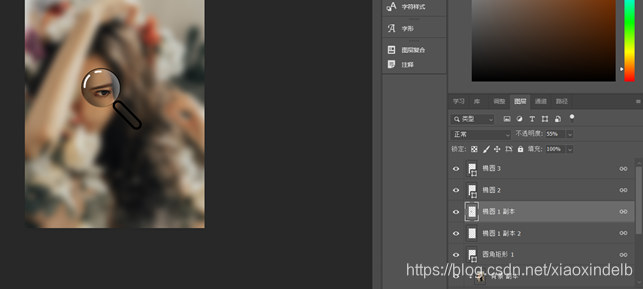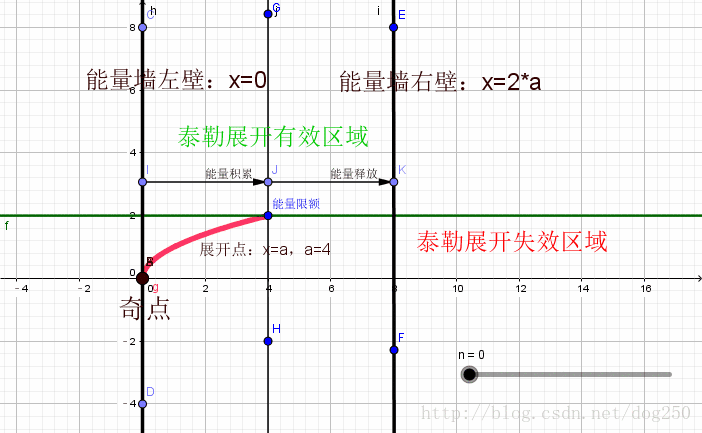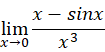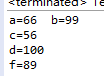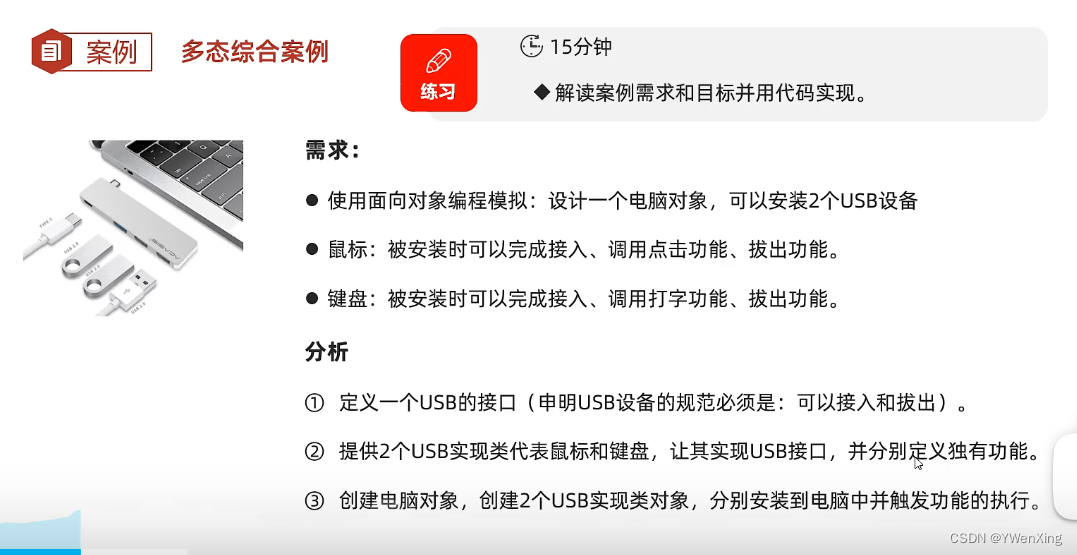ps放大镜
今天来教教大家如何做ps里的放大镜先看圆图。
1.我们需要拉一张图片进来,然后把图片复制一张,然后把背景图锁上,在把图层进行模糊化。点击滤镜 (模糊 高斯模糊)然后在把半径20。 点击锁定。

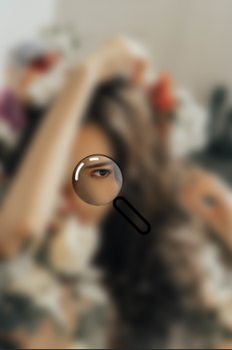
2.我们用椭圆工具绘制一个圆记得按住(shift)键,这样出来的圆会正,然后我们把这个圆复制一份然后放大,把他一点点使他可以像一个放大镜的边框,(改成描边)。如下图。

3.下面我们需要来做放大镜的黑和白的部份,我们需要把我们刚才第一个白色的椭圆复制两份然后都删除图层样式,第一个做黑色然后用橡皮擦把他给擦去剩下左上方的一小部份然后我们在把他的透明度调成80度,然后把他放的顶层,下面是白色的椭圆和刚才黑色的一样只是用橡皮擦,擦去只剩下右下方的白色部分然后把他置于顶成,然后我们在把原图复制一份放到我们一开始做的第一个椭圆上方,然后点击剪贴蒙版,下面我们在把然后椭圆按住ctrl然后点击下面的一个锁链。如下图。

4.下面我们来做放大镜的真实度和手握吧使他更加真实,首先选择圆角矩形工具给放大镜画一个手柄,填描边宽度10,类型,对齐。按ctrl选中除人物图层外的全部图层,看向下方的一个小锁(链接图层)点击它。

ctrl+T旋转45度使得更像放大镜。单选中栅格化了那两个黑白图层,点下面的链接图层,ctrl+T旋转30度。在镜片中画个正圆描边填白色,宽度8,类型【对齐第三个,端角第二个】直接选择工具选中右下方两个角按Delete。拿钢笔工具在近的线上再点一个锚点,减去远的锚点。 再椭圆工具画个圆填充,最后我们需要把所以我们刚才做的矩形和圆都按住ctrl键然后在点击下方的锁链这样就可以了如何下图。